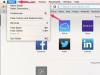Crédito da imagem: David Paul Morris / Getty Images News / Getty Images
Imprimir uma imagem sem bordas produz uma impressão limpa, nítida e com aparência profissional. Esta é uma ótima opção para imprimir fotografias, imagens grandes, cartões de felicitações e outros itens que você prefere não ter bordas brancas. Esta opção também pode ser usada para imprimir documentos de tamanhos incomuns, como plantas, diagramas e banners. Muitas impressoras a jato de tinta HP possuem opções de impressão sem borda que abrangem uma variedade de tamanhos e tipos de papel.
Passo 1
Clique no botão “Menu” e escolha “Painel de Controle”. Clique duas vezes em “Impressoras”. Clique com o botão direito na sua impressora HP e selecione “Preferências de impressão”.
Vídeo do dia
Passo 2
Selecione o modelo da sua impressora no menu suspenso. A caixa de opção de preferência da impressora será aberta para o seu modelo de impressora específico.
etapa 3
Clique no menu suspenso "Tamanhos de papel" e role para baixo até as opções sem borda. (Nem todas as impressoras HP fazem impressão sem bordas. Se você não vir a opção de papel sem margem, sua impressora não oferece suporte à impressão sem margem.) Selecione o tamanho do papel e certifique-se de que esteja marcado como uma das opções sem margem.
Passo 4
Marque "Somente tamanhos sem margem" e selecione o tipo de papel que você usará.
Etapa 5
Clique no menu suspenso "Tamanho de impressão" e selecione "1 por página".
Etapa 6
Clique em “Imprimir”. Sua imagem será impressa até a borda do papel.